作为视频发烧友,您将不会错过任何使用各种编辑功能自定义视频的机会。 在视频编辑功能中,裁剪视频就是其中之一。 为什么要裁剪视频? 电影周围令人讨厌的黑条会提示您从视频中裁剪出来。 当然,当您希望特写镜头以观看教学视频时,也可以将视频尺寸裁剪为更大的尺寸,以向观看者展示更清晰的视野。
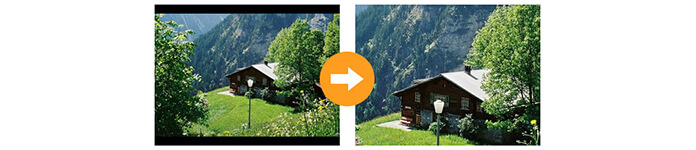
无论您出于什么原因想要裁剪视频文件,都必须面对一个问题:“我如何裁剪视频?” 答案是您可以使用应用来裁剪视频。 有许多工具声称可以帮助您对视频进行交警,甚至制作了一些视频指南来向您展示如何裁剪视频文件。
但是,并非所有人都对您的回答有用。 例如,有许多教程描述了可以裁剪视频的Windows Movie Maker,但是经过多次试用,事实证明Windows Movie Maker无法裁剪视频! 作为广泛使用的视频编辑软件,Windows Movie Maker应该错过此功能,这令人失望。 但不用担心,您仍然可以找到其他 免费视频裁剪器 从以下部分开始。
如果您是Windows用户,则可以使用 视频裁剪器. 这款免费的视频裁剪软件是一款易于使用的应用程序,可让您裁剪视频文件或批量视频文件。 您可以导入任何用您的相机录制的视频文件。 当您调整视频大小时,此应用程序可让您通过直接拖动视频帧来裁剪区域大小。 或者,您可以手动输入视频大小以裁剪视频。 缩放模式是可选的,信箱、中、全或平移和扫描。 播放按钮使您可以方便地预览视频效果。 它还可以让您自由旋转视频、编辑视频和音频效果、添加水印以及将视频的 2D 设置为 3D。
步骤 1 下载免费的视频裁剪器
首先,您需要下载此视频裁剪软件,然后立即在计算机上安装并启动它。 点击“裁剪”并进入裁剪界面。 然后导入一个视频文件或批处理视频文件进行裁剪。

步骤 2 裁剪视频
现在您进入了裁剪界面。 例如,如果要更改长宽比,则可能要切掉黑色边缘,则可以取消选中“保持长宽比”。 如果您不想更改,请进行检查。 然后手动输入“裁切区域大小”,或在“原始预览”窗口中拖动裁切工具的角。

步骤 3 保存裁剪后的视频
选择输出格式和文件夹。 然后单击“保存”以保存裁剪后的视频。
如果您是Mac用户,如何免费裁剪视频? 您必须回答iMovie和QuickTime Player Pro。 但是仍然有语音形式的用户抱怨说,使用QuickTime Player Pro裁剪视频太复杂了。 对于iMovie,您将需要花费14.99美元来下载2.05G软件,然后根据需要裁剪视频。 如果只想使用iMovie裁剪视频文件,则必须耐心忍受金钱。 在这里,我们将向您推荐ZS4视频编辑器。
ZS4 Video Editor是Mac的免费视频编辑器,它具有强大的编辑功能,可让您轻松裁剪视频。 它使您可以将AVI视频添加到此免费的Mac视频裁剪器中,以通过裁剪来编辑视频或图片。 对于Mac上的视频裁剪初学者而言,专业界面似乎有点难以使用。 学习更多关于 ZS4视频编辑器.

如果您使用iPhone相机录制视频,并且想要裁剪该视频文件的多余边缘。 你会怎么做? 将视频导出到PC或Mac,然后在Mac / Pc上裁剪此视频,然后将裁剪视频导入iPhone? 是的,您可以这样做,但这听起来很复杂。 如何获得instagram视频编辑应用直接裁剪视频? 看起来很完美。 作物视频广场免费 是iPhone上的视频裁剪器。
Crop Video Square FREE是免费的应用程序,您可以从App Store下载免费的应用程序,它可以帮助您轻松修剪相机胶卷中的视频和照片,只需捏住手指即可放大或缩小,甚至包括SLO-MO视频。 在高度支持iSO 7或更高版本的情况下,您可以调整视频位置,将视频调整为方形或在iPad,iPhone和iPod touch上剪切其余部分。 在将裁剪视频保存到Instagram上iPhone上的“相机胶卷”之前,您完全可以预览视频效果。 请给您一个重置按钮,以便在您的视频混乱时可以返回到原始视频。
还有一些用户抱怨说,它不能让您裁剪不是来自iPhone相机胶卷的视频。 有时,由于某种原因,当您导出文本时,文本似乎已自身移动到其他位置。 现在,这是一个令人讨厌的错误。
如何使用此应用在iPhone上裁剪视频:
占领全球主要市场的Android用户不会在带有免费软件的Android设备上裁剪视频。
裁剪视频 是来自 Google Play 的一款免费但有用的视频编辑器。 它可以帮助您轻松地在智能 Android 手机上裁剪视频和照片。 您可以从 USB 存储添加视频以裁剪视频视图,以根据需要调整大小或旋转。 在手机上裁剪后,您可以播放或将其保存到手机中。 当然,您可以上传裁剪的视频以直接分享您的裁剪效果。 用户的一些缺点主要集中在其裁剪速度上。 它似乎用慢动作裁剪视频,但它确实裁剪了手机上的视频文件。
了解如何使用“裁剪视频”来自己裁剪视频:
Cellsea 是一个免费网站,可帮助您在线裁剪视频。 这是一个在线视频编辑器,具有裁剪功能,支持添加任何格式的视频。 这个免费的在线视频裁剪工具是其编辑功能之一。 通过拖动鼠标,您可以在线裁剪视频。 它没有显示裁剪的预览效果,并且只能在右侧窗口中从一张图像看到裁剪尺寸。 在线进行视频裁剪后,需要在线下载。 裁剪视频的整个过程在很大程度上取决于您的互联网状况。 您还应该注意的另一件事是,它允许您在一个tiem中添加多个视频文件,但是您必须在线上一个接一个地裁剪视频文件。
请按照以下步骤在线裁剪视频:
步骤 1 在Mac上的Safari上转到Cellsea,拖动一个视频文件或单击以将视频文件添加到此站点。 上载速度取决于您的互联网连接。
步骤 2 成功加载视频文件后,您可以单击“裁剪”以通过拖动其框架来消除黑色亚光来调整视频大小。
步骤 3 在线裁剪视频后,单击“编辑视频”以保存更改,然后通过从弹出窗口中选择“下载”将其保存到Mac。
在这里,以上免费方法可帮助您在Windows,Mac,iSO,Android或在线共享上裁剪视频。 关注他们,您可以自己裁剪视频。
视频裁剪可以让您观看具有理想尺寸的视频,但是,如果您获得质量不佳的视频,该如何处理呢? 答案是 提升视频质量.